Aký súbor swapfile.SYS v systéme Windows 10 a ako ho odstrániť
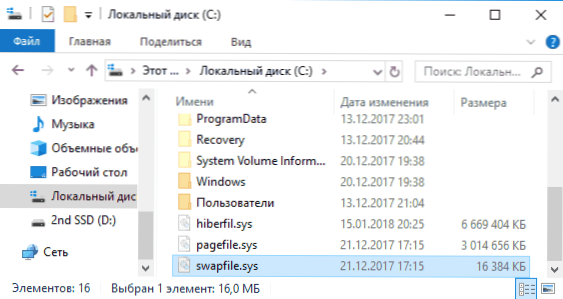
- 2266
- 104
- Bohumil Ďaďo
Pozorný užívateľ si môže všimnúť skrytý systém swapfile.SYS umiestnený na sekcii so systémom Windows 10 (8) na pevnom disku, zvyčajne spolu s PageFile.Sys a hiberfil.Sys.
V týchto jednoduchých pokynoch - čo je súbor swapfile.SYS na disku C v systéme Windows 10 a ako ho v prípade potreby vymazať. POZNÁMKA: Ak vás tiež zaujíma súbory PageFile.Sys a hiberfil.SYS, informácie o nich obsahujú pumpovacie súbory Windows a Windows 10 Gibernation, resp.
Priradenie swapfile.Sys
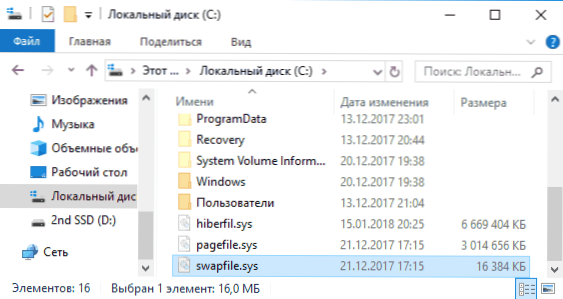
Súbor swapfile.SYS sa objavil v systéme Windows 8 a zostáva v systéme Windows 10, čo predstavuje ďalší pumpovací súbor (okrem PageFile.sys), ale zamestnanec výlučne pre aplikácie z obchodu s aplikáciou (UWP).
Môžete to vidieť na disku iba zapnutím ukážky skrytých a systémových súborov vo vodiči a zvyčajne to nezaberá veľa miesta na disku.
Swapfile.Sys záznamy o aplikáciách z obchodu (hovoríme o „nových“ aplikáciách systému Windows 10, predtým známych ako aplikácie metra, teraz UWP), ktoré sa momentálne nevyžadujú, ale môžu sa náhle vyžadovať (napríklad pri prepínaní medzi aplikáciami , Otvorenie aplikácie zo živých dlaždíc v ponuke „Štart“) a funguje sa odlišne od obvyklého pumpovacieho súboru Windows, ktorý predstavuje druh mechanizmu „gibbernácie“ pre aplikácie.
Ako odstrániť swapfile.Sys
Ako je uvedené vyššie, tento súbor nezaberá na disku veľa miesta a je však užitočný, ak je to potrebné, je možné ho stále odstrániť.
Bohužiaľ, môžete to urobiť iba vypnutím hojdačky - t.e. Okrem swapfile.SS sa tiež odstráni a pagefile.SYS, ktorý nie je vždy dobrý nápad (viac v článku uvedenom vyššie o pumpingovom súbore systému Windows). Ak ste si istí, že to chcete urobiť, kroky budú nasledujúce:
- V paneli úloh na vyhľadávaní na paneli úloh Windows 10 začnite písať „Performance“ a otvorte položku „Nastavenia a výkony nastavení“.
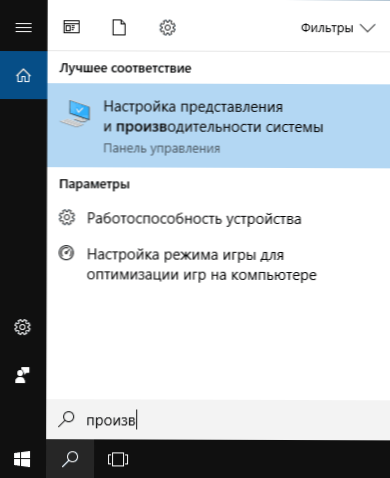
- Na karte „Dodatočné“ v časti „Virtuálna pamäť“ kliknite na položku „Zmena“.
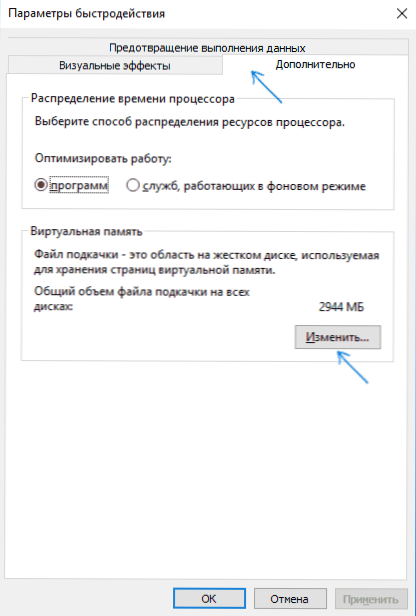
- Odstráňte známku „Automaticky vyberte hlasitosť pumpovacieho súboru“ a označte položku „bez swingového súboru“.
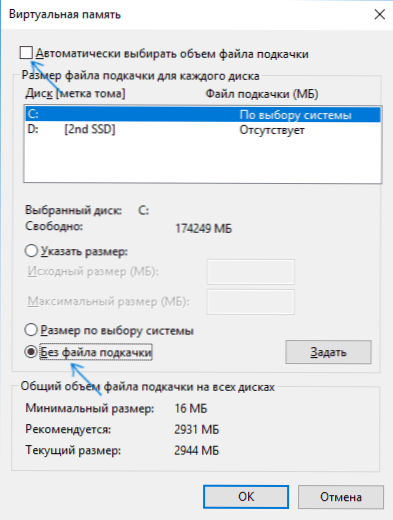
- Kliknite na tlačidlo „Nastaviť“.
- Kliknite na OK, OK OK, a potom reštartujte počítač (urobte to presne načítať, a nie dokončenie práce a následné začlenenie - v systéme Windows 10 to záleží).
Po reštarte súboru swapfile.SS bude odstránený z CC C (zo systému systému pevného disku alebo SSD). Ak je to potrebné, vráťte tento súbor, môžete znova nastaviť súbor čerpacieho systému Windows automaticky alebo ručne určený.
- « Klávesnica nefunguje v systéme Windows 10
- Nesprávna sekcia inštalácie služieb v tomto súbore INF (zariadenie MTP, zariadenie MTP) »

